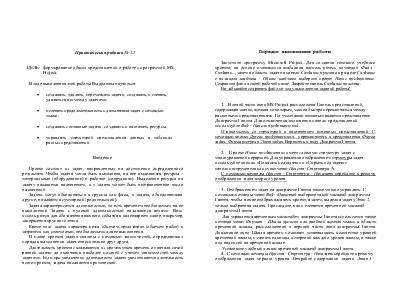
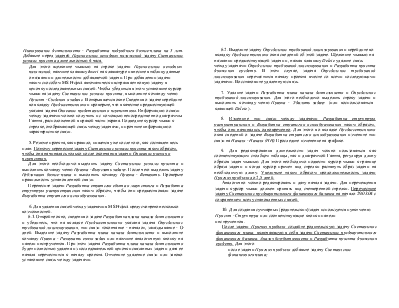
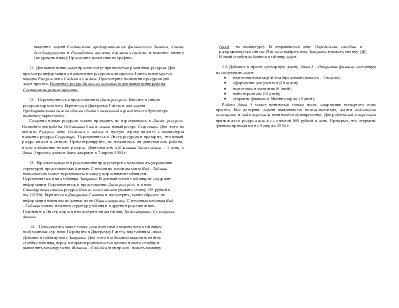
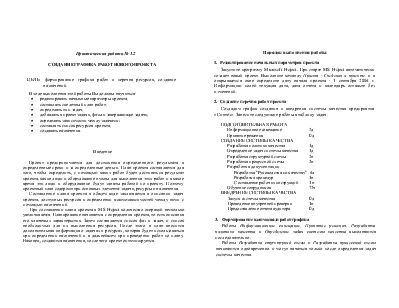
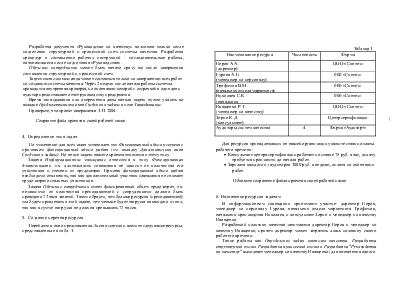
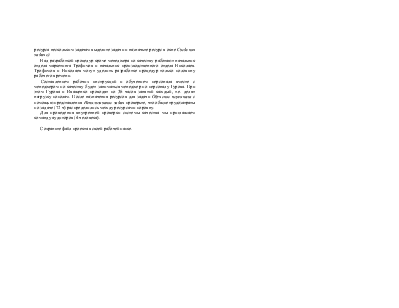
Практическая работа № 1.1
ЦЕЛЬ: формирование общих представлений о работе с программой MS Project.
В ходе выполнения этой работы Вы должны научиться:
· создавать, удалять, перемещать задачи; создавать, изменять, удалять связи между задачами;
· изменять продолжительность и даты начала задач с помощью мыши;
· создавать составные задачи; создавать и назначать ресурсы;
· управлять структурой представления данных в таблицах разных представлений.
Введение
Проект состоит из задач, направленных на достижение определенного результата. Чтобы задача могла быть выполнена, на нее выделяются ресурсы -материальные (оборудование) и рабочие (сотрудники). Выделение ресурса на задачу называется назначением, и у задачи может быть неограниченное число назначений.
Задачи могут объединяться в группы или фазы, и задача, объединяющая другие, называется суммарной (родительской).
Задача характеризуется длительностью, то есть временем необходимым на ее выполнение. Задачи с нулевой длительностью называются вехами. Вехи используются для обозначения важного события в календарном плане, например, завершения крупного этапа.
Кроме того задача характеризуется объемом трудозатрат (объемом работ) и затратами или стоимостью, необходимыми для ее выполнения.
В плане проекта задачи связаны с помощью зависимостей, определяющих порядок выполнения задач относительно друг друга.
Длительность проекта складывается из промежутков времени от начала самой ранней задачи до окончания наиболее поздней с учетом зависимостей между задачами. Если при увеличении длительности задачи увеличивается длительность всего проекта, задача называется критической.
Порядоквыполненияработы
Запустите программу Microsoft Project. Для создания готового учебного проекта, на основе имеющихся шаблонов воспользуйтесь командой Файл -Создать..., затем в области задач на панели Создание проекта в разделе Создание с помощью шаблона - Общие шаблоны выберите проект Новое предприятие. Сохраните файл в своей рабочей папке. Закройте панель Создание проекта.
Не забывайте сохранять файл по ходу выполнения заданий работы!
1. В левой части окна MS Project расположена Панель представлений,
содержащая значки,
щелкая по которым, можно быстро переключаться между
различными представлениями. По умолчанию активным является представление
Диаграмма Гантта. Для отключения/включения
панели представлений
используйте Вид - Панель представлений.
Ознакомьтесь со структурой и назначением основных представлений. С помощью кнопки Другие представления... переключитесь в представления Форма задач. Форма ресурсов. Лист задач. Вернитесь к виду Диаграмма Гантта.
2. Проект Новое предприятие имеет
сложную структуру задач с
многоуровневой иерархией. Для управления
отображением структуры задач
используйте кнопки «Показать
подзадачи» и «Скрыть подзадачи»
панели инструментов или пункт меню Проект
- Структура А.
С помощью команды Проект - Структура - Показать перейдите к режиму отображения задач второго уровня.
3. Отображением задач на диаграмме Гантта также
можно управлять. С
помощью команды меню Вид -
Масштаб выберите такой масштаб диаграммы
Гантта, чтобы в окне отображался весь проект, а затем, выделив задачу Этап 2,
только выбранная задача. Проследите,
как изменяется временной масштаб
диаграммы Гантта.
Для управления временным масштабом диаграммы Гантта используется также команда меню Формат - Шкала времени или двойной щелчок мыши в области временной шкалы, расположенной в верхней части окна диаграммы Гантта. Диалоговое окно Шкала времени позволяет устанавливать количество уровней временной шкалы, изменять единицы измерений каждого уровня шкалы, а также вид надписей на временной шкале.
Установите удобный для вас временной масштаб диаграммы Гантта.
4. С помощью команды Проект - Структура -
Показать перейдите к режиму
отображения задач первого уровня. Откройте содержание задачи Этап
3 -
Планирование деятельности - Разработка подробного бизнес-плана на 5 лет. Добавьте перед задачей Перечисление исходных положений задачу Составление резюме проекта длительностью 4 часа.
Для этого щелкните мышью на строке задачи Перечисление исходных положений, нажмите клавишу Insert на клавиатуре и внесите в таблицу данные о названии и длительности добавляемой задачи. При добавлении задачи таким способом MS Project автоматически встраивает новую задачу в цепочку последовательных связей. Чтобы убедиться в этом установите курсор мыши на задачу Составление резюме проекта, выполните команду меню Проект -Сведения о задаче. В открывшемся окне Сведения о задаче перейдите во вкладку Предшественники и проверьте, что в качестве предшествующей указана задача Описание представления и перспективы. Информацию о связи между задачами можно получить и с помощью непосредственно диаграммы Гантта, расположенной в правой части экрана. Подведите курсор мыши к стрелке, отображающей связь между задачами, и прочтите информацию о характеристике связи.
5. Резюме проекта, как правило, пишется уже после
того, как составлен весь
план. Поэтому перенесите задачу Составление
резюме проекта таким образом,
чтобы она начиналась только после окончания задачи Описание
рисков и
перспектив.
Для этого необходимо выделить задачу Составление резюме проекта и выполнить команду меню Правка - Вырезать задачу. После чего выделить задачу Публикация бизнес-плана и выполнить команду Правка - Вставить. Проверьте правильность установленной связи.
Перенесите задачи Разработка стратегии сбыта и маркетинга и Разработка структуры распространения таким образом, чтобы они предшествовали задаче Выработка стратегии ценообразования.
6. Для удаления связей между задачами в MS Project предусмотрено несколько
возможностей.
6.1. Откройте окно, сведения о задаче Разработка плана начала деятельности и убедитесь, что на вкладке Предшественники указана задача Определение требований лицензирования, тип связи «окончание - начало», запаздывание - О дней. Выделите задачу Разработка плана начала деятельности и выполните команду Правка - Разорвать связи задач или нажмите аналогичную кнопку на панели инструментов. При этом задача Разработка плана начала деятельности будет полностью удалена из последовательной цепочки связанных задач и дата ее начала переместится к началу проекта. Отмените удаление связи или заново установите связь между задачами.
6.2. Выделите задачу Определение требований лицензирования и перейдите во вкладку Предшественники окна сведений об этой задаче. Щелкните мышью на
Уважаемый посетитель!
Чтобы распечатать файл, скачайте его (в формате Word).
Ссылка на скачивание - внизу страницы.